Instruktioner för att använda jubileumsalbum på iPhone

Foto-appen på iPhone har en minnesfunktion som skapar samlingar av foton och videor med musik som en film.

Foto-appen på iPhone har en minnesfunktion som skapar samlingar av foton och videor med musik som en film. Varje minne lyfter fram en viktig person, plats eller händelse från din telefons bibliotek. Efter att ha skapat ett minne på iPhone kan vi dela det minnet med andra. Artikeln nedan guidar dig om hur du använder jubileumsalbumet på iPhone.
Hur man använder jubileumsalbum på iPhone
Steg 1:
I gränssnittet på iPhone klickar du på appen Foton och sedan på fliken För dig . Därefter kommer vi omedelbart att se albumet Minnen som visas högst upp i gränssnittet. Klicka på Visa allt för att se innehållet i Minnen.
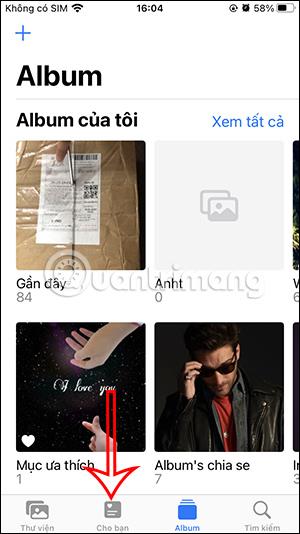
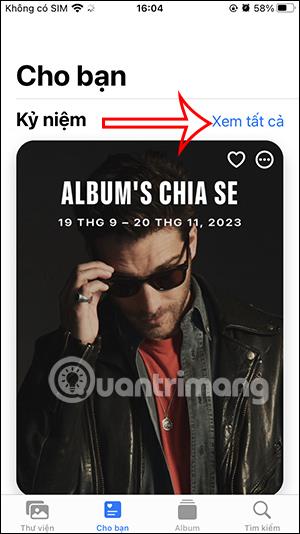
Steg 2:
I Minnesgränssnittet klickar du på omslagsfotot för att spela upp jubileumsvideon . Nu kommer vi att se minnesalbumets gränssnitt med foton och videor. Här kan du pausa eller spela upp videon, svepa åt vänster eller höger på skärmen, musikikon, bläddra bland foton och videor som finns i delade album.
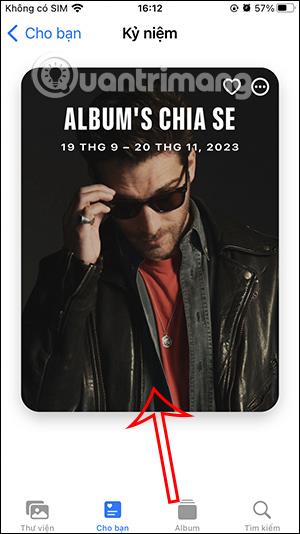
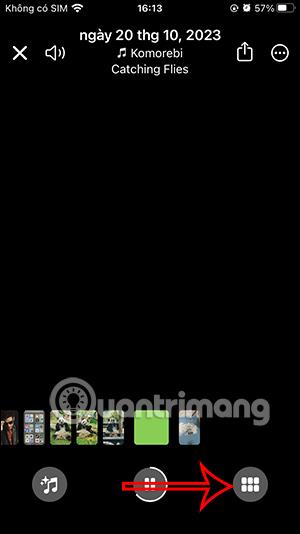

Steg 3:
För att ändra bakgrundsmusiken för iPhone-jubileumsalbumet, klicka på musikikonen . Klicka sedan på plusmusikikonen för att ändra den nya bakgrundsmusiken, klicka på Klar för att spara.
Du kan klicka på filterikonen för att ändra färgen på bilder och videor.
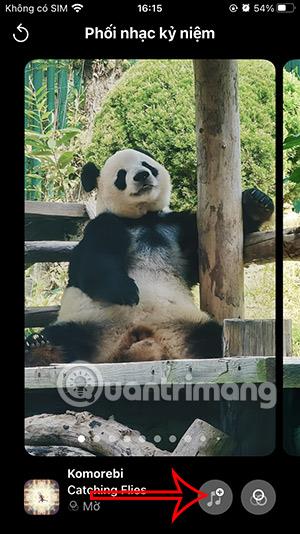
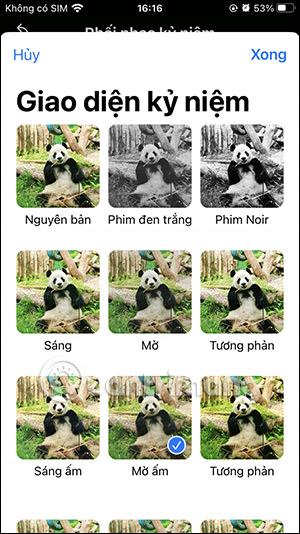
Steg 4:
Om du klickar på ikonen med tre punkter i det delade albumets gränssnitt visas några ytterligare alternativ som visas. Vi klickar på varje objekt för att sätta upp jubileumsalbumet.
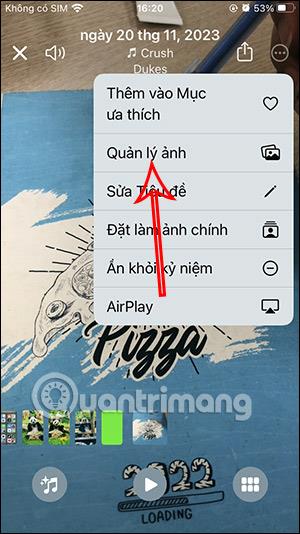
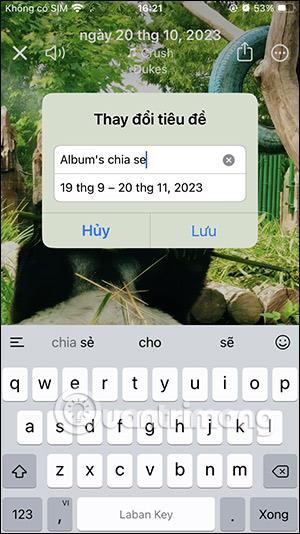
Steg 5:
När du klickar på delningsikonen på jubileumsalbumet har du också många alternativ att dela detta album via applikationen eller ladda ner den här videon.
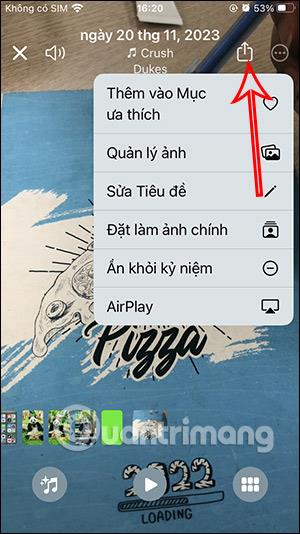
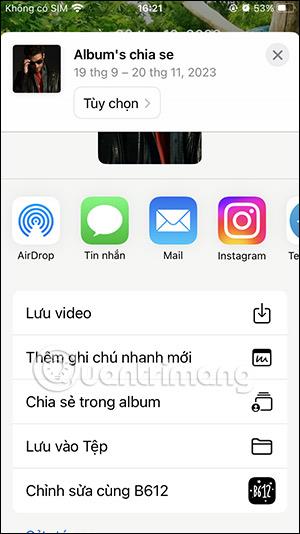

Sound Check är en liten men ganska användbar funktion på iPhone-telefoner.
Foto-appen på iPhone har en minnesfunktion som skapar samlingar av foton och videor med musik som en film.
Apple Music har vuxit sig exceptionellt stor sedan den första gången lanserades 2015. Hittills är det världens näst största betalda musikströmningsplattform efter Spotify. Förutom musikalbum är Apple Music också hem för tusentals musikvideor, radiostationer dygnet runt, alla dagar i veckan, och många andra tjänster.
Om du vill ha bakgrundsmusik i dina videor, eller mer specifikt, spela in låten som spelas som videons bakgrundsmusik, finns det en extremt enkel lösning.
Även om iPhone har en inbyggd Weather-app, ger den ibland inte tillräckligt med detaljerad information. Om du vill lägga till något finns det gott om alternativ i App Store.
Förutom att dela foton från album kan användare lägga till foton i delade album på iPhone. Du kan automatiskt lägga till foton i delade album utan att behöva arbeta från albumet igen.
Det finns två snabbare och enklare sätt att ställa in en nedräkning/timer på din Apple-enhet.
App Store innehåller tusentals fantastiska appar som du inte har provat än. Vanliga söktermer kanske inte är användbara om du vill upptäcka unika appar, och det är inte roligt att ge dig ut på oändlig rullning med slumpmässiga nyckelord.
Blur Video är ett program som suddar scener, eller annat innehåll du vill ha på din telefon, för att hjälpa oss att få den bild vi gillar.
Den här artikeln kommer att guida dig hur du installerar Google Chrome som standardwebbläsare på iOS 14.








